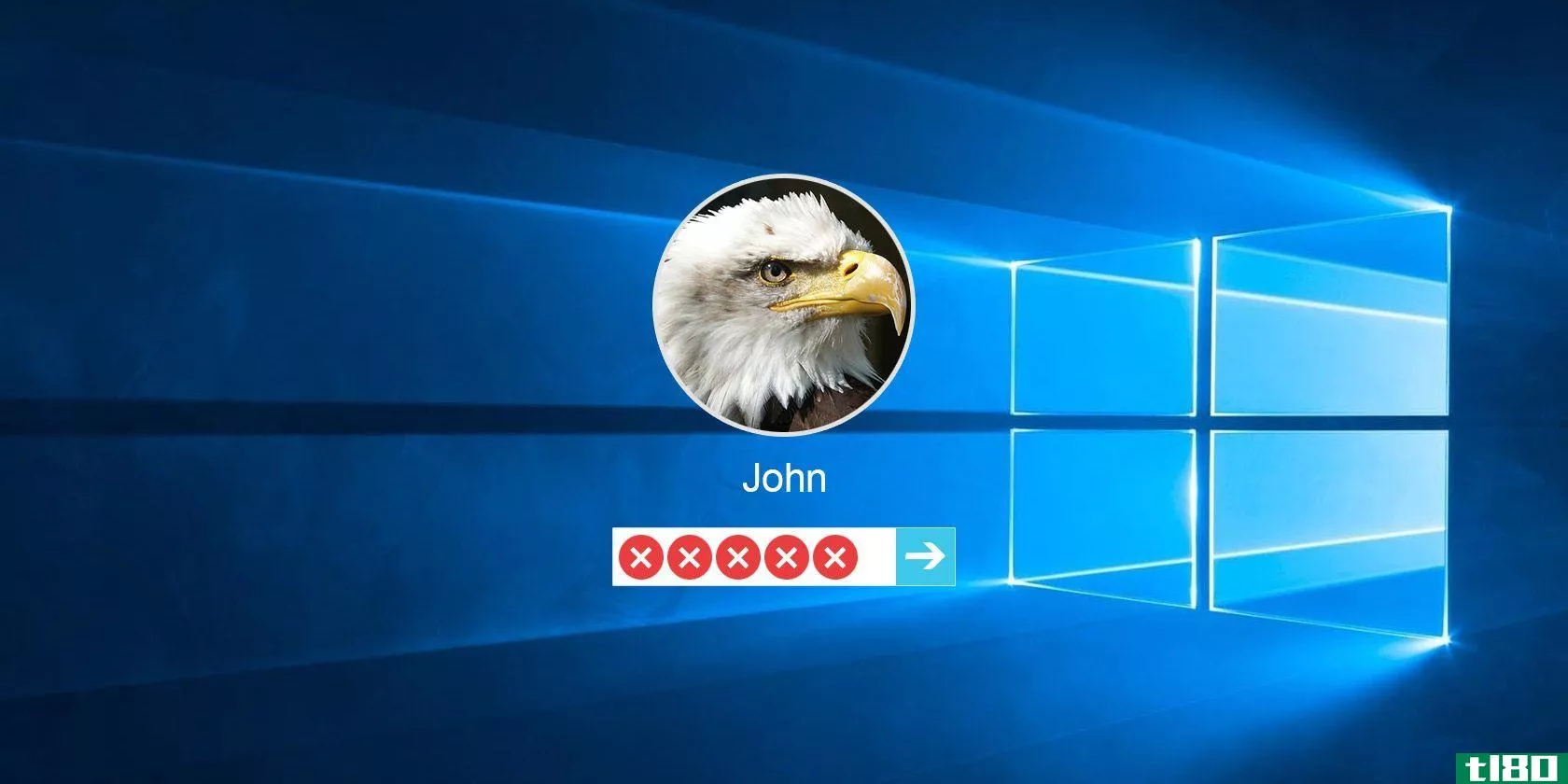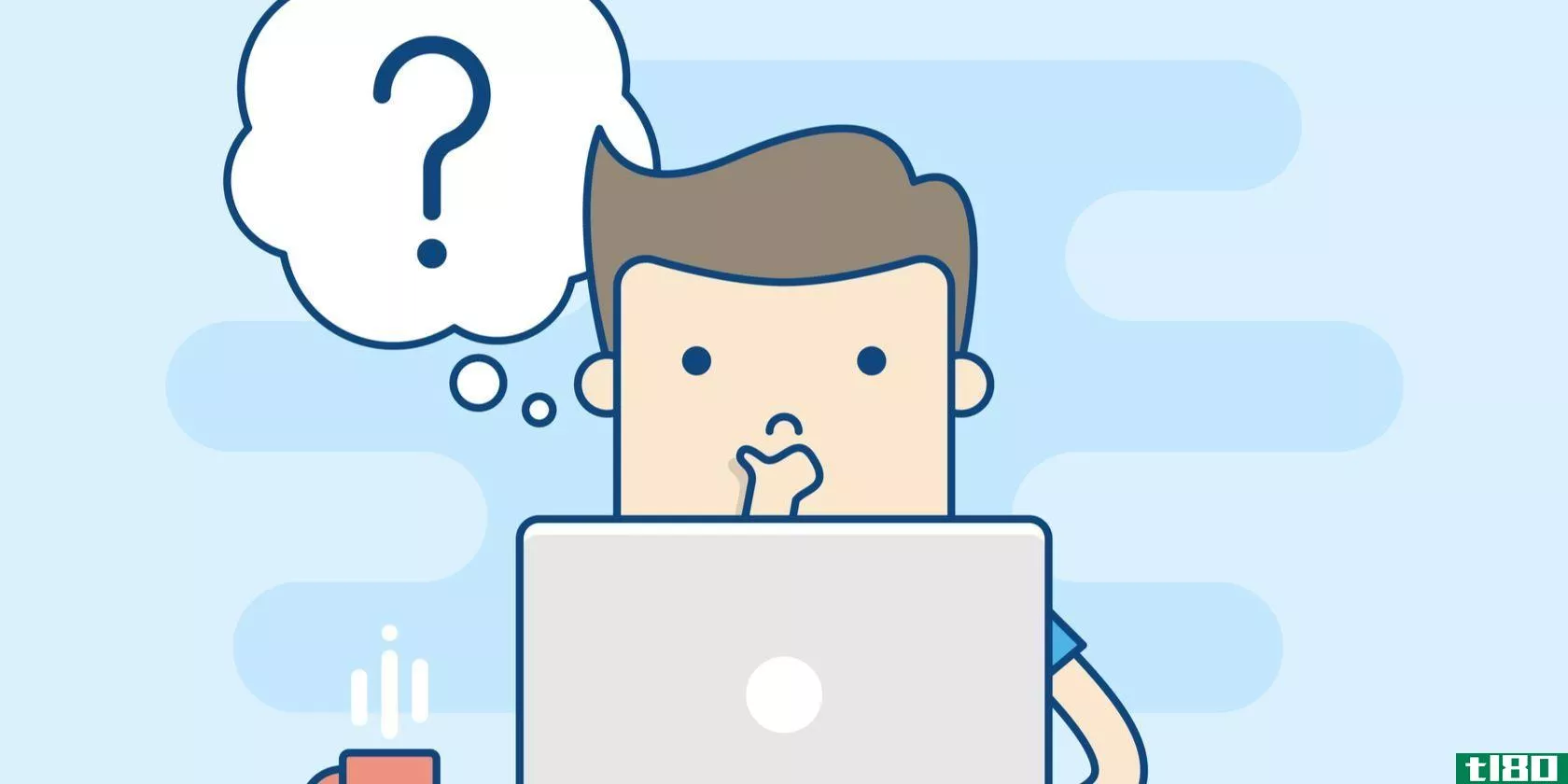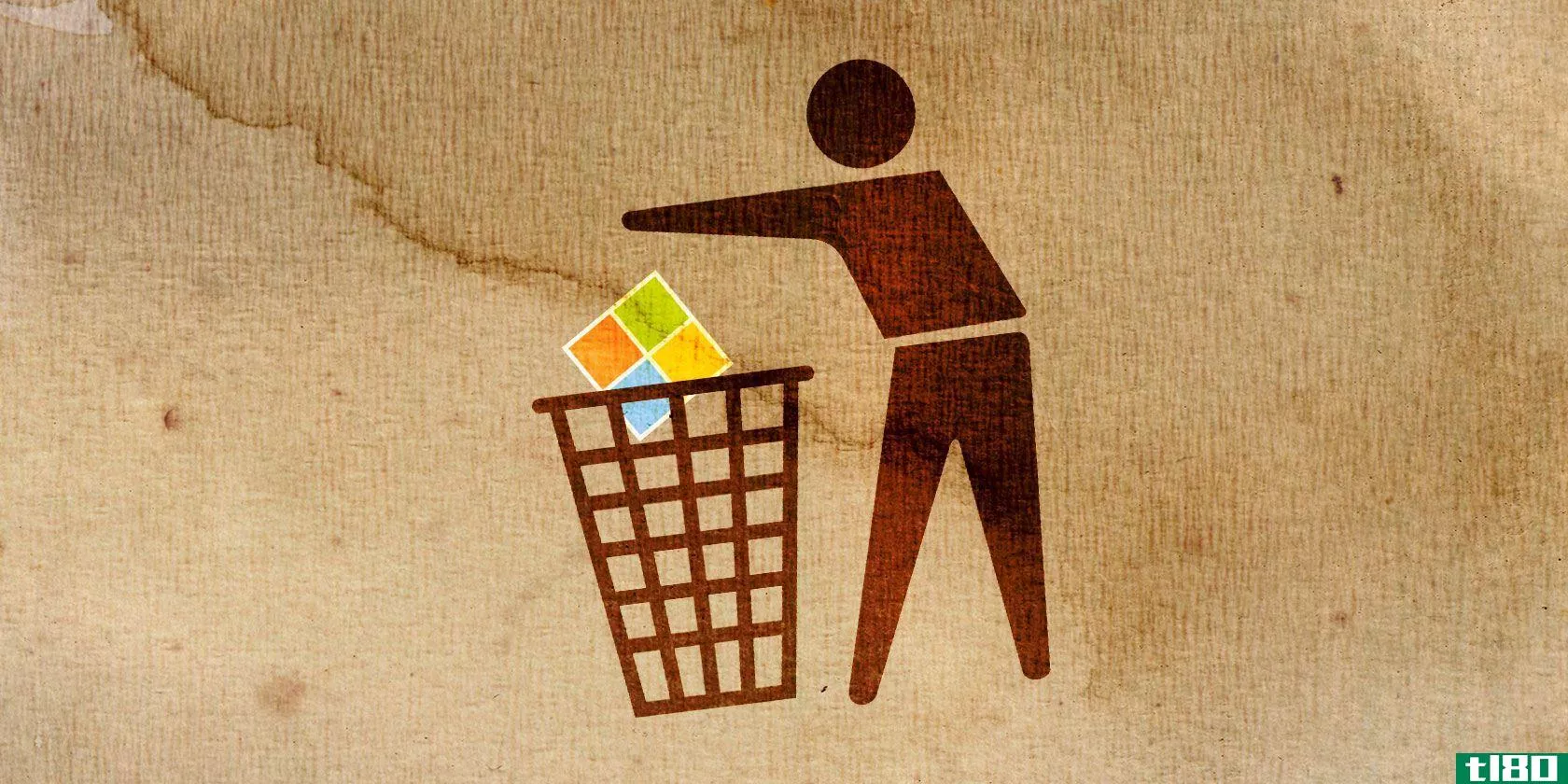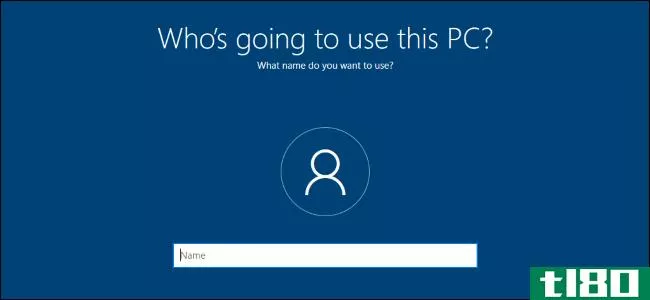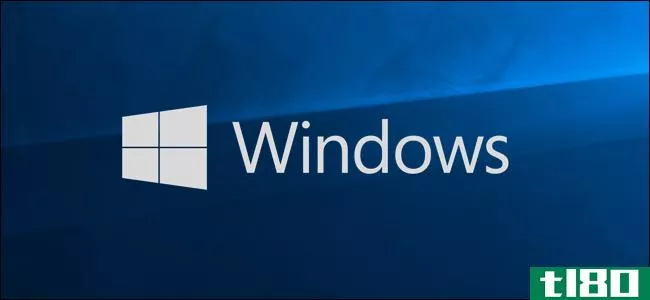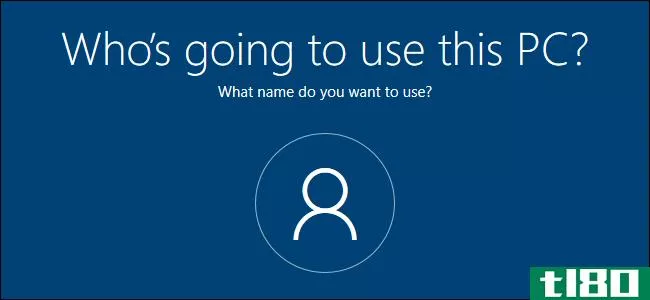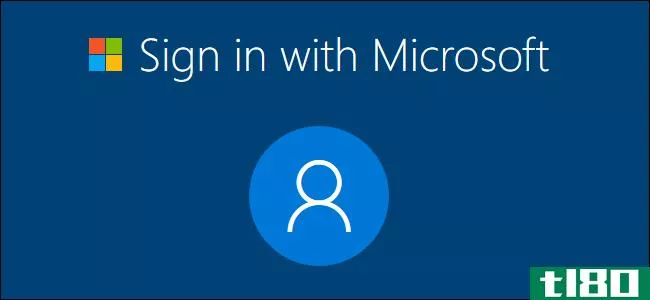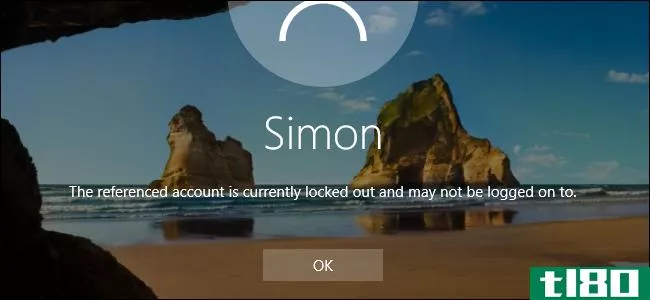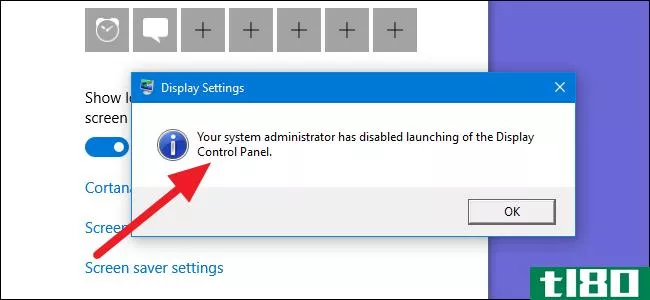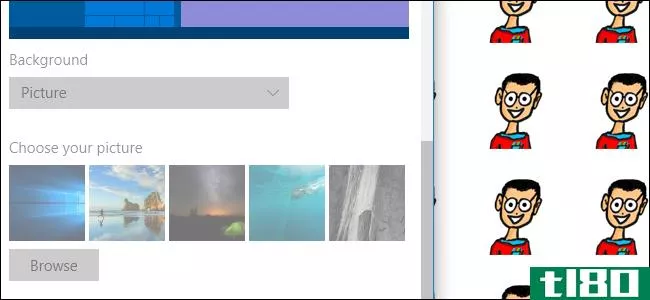如何从windows的登录屏幕中删除本地用户帐户
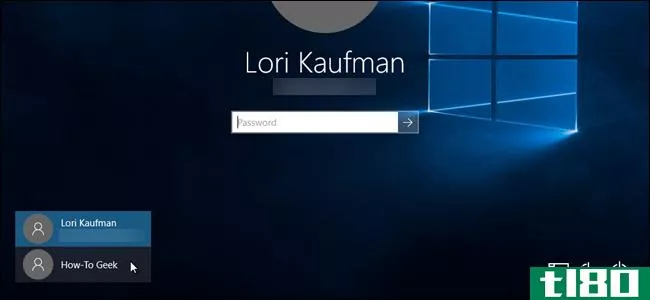
如果您的计算机上有多个用户帐户,您可能会发现每次启动计算机时都要单击用户名图标很烦人。为了解决这个问题,您可以使用注册表黑客来隐藏用户帐户。
如果您不是系统上唯一的实际活动用户,那么您不应该真正隐藏其他用户帐户,尽管您可以将主帐户设置为自动登录,然后仅在必要时使用切换用户功能。
注意:只能隐藏本地Windows帐户,不能隐藏Microsoft帐户。但是,如果确实要隐藏Microsoft帐户而不删除它,则可以将Windows 10 Microsoft帐户还原为本地帐户。
当您为文件共享或其他目的设置了额外的用户帐户时,此调整非常有用。
相关:如何在Windows8和Windows10中注销
标准警告:注册表编辑器是一个强大的工具,误用它会导致系统不稳定甚至无法运行。这是一个相当简单的黑客,只要你坚持的指示,你不应该有任何问题。也就是说,如果您以前从未使用过它,请考虑在开始之前阅读有关如何使用注册表编辑器的内容。一定要备份注册表(和你的电脑!)在进行更改之前。
在更改注册表之前,我们将检查要隐藏的用户的确切名称。一个快速的方法是按键盘上的Windows+R,然后在Open框中输入netplwiz。然后,单击“确定”。
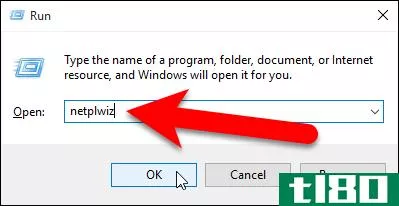
在“用户帐户”对话框中,确保“用户”选项卡处于活动状态。查看“此计算机的用户”列表,并记下要隐藏的用户的确切名称。单击或“取消”以关闭对话框,因为您没有在此处进行任何更改。
相关:如何在Windows10中创建新的本地用户帐户
注意:判断此计算机的用户列表中的帐户是否为本地帐户的方法是,本地帐户按您创建帐户时提供的名称列出。Microsoft帐户按帐户的电子邮件地址列出。
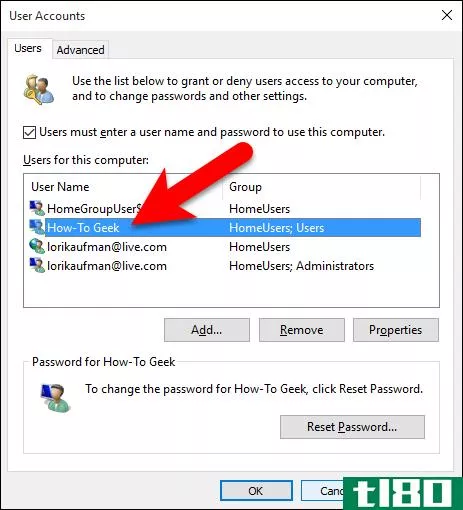
现在您知道了要隐藏的用户的名称,我们将调整注册表以隐藏它们。通过单击开始并键入regedit打开注册表编辑器。按Enter键打开注册表编辑器,或单击“最佳匹配”下的regedit。
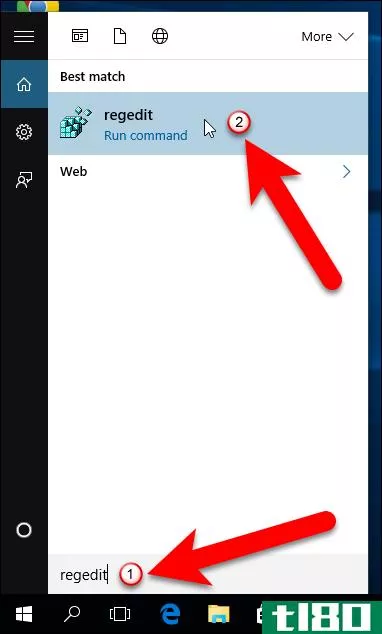
在注册表编辑器中,使用左侧栏导航到以下项:
HKEY_LOCAL_MACHINE\SOFTWARE\Microsoft\Windows NT\CurrentVersion\Winlogon通过右键单击Winlogon键,然后从弹出菜单中选择new>key,在Winlogon键下创建一个新键。
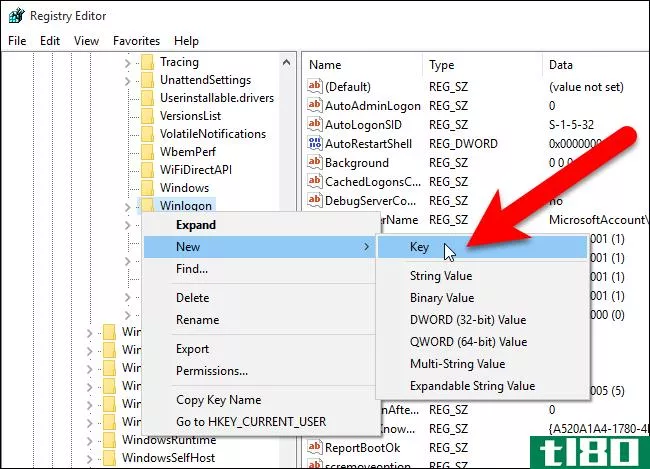
将新密钥命名为“SpecialAccounts”。
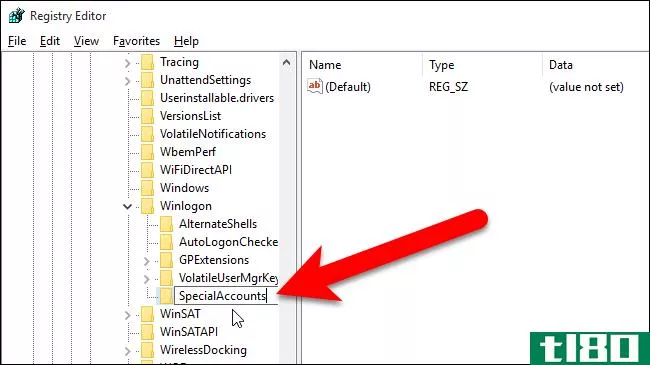
接下来,我们将在新创建的SpecialAccounts键下创建另一个新键。右键单击SpecialAccounts键,然后再次选择New>;键。
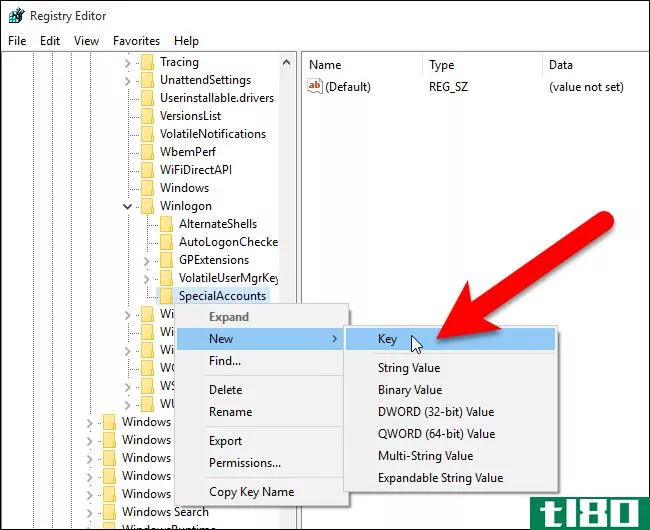
将此键命名为“UserList”。
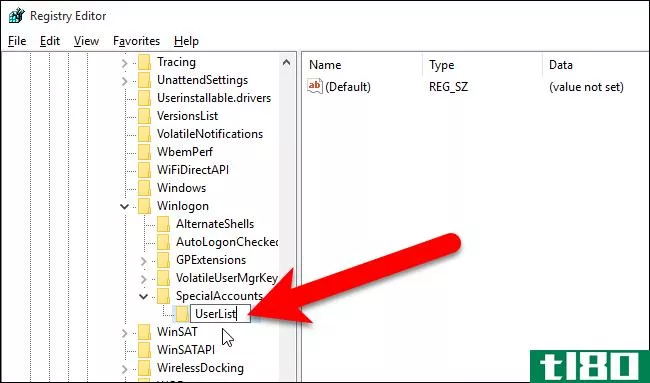
现在,我们将在UserList键中创建一个新值。选择UserList键,在右侧窗格中单击鼠标右键,然后选择“新建”>;“DWORD(32位)”值。
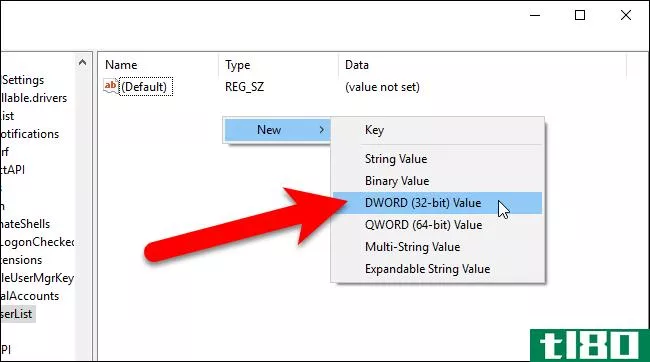
为该值指定要隐藏的用户帐户的名称,然后为每个要隐藏的其他用户帐户创建一个新的DWORD(32位)值。
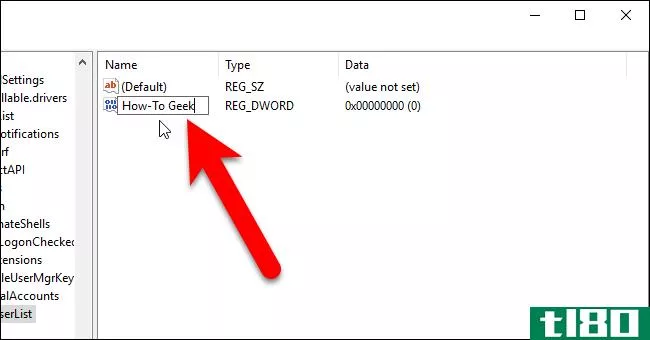
对于创建的每个值,确保数据值为零(0)。
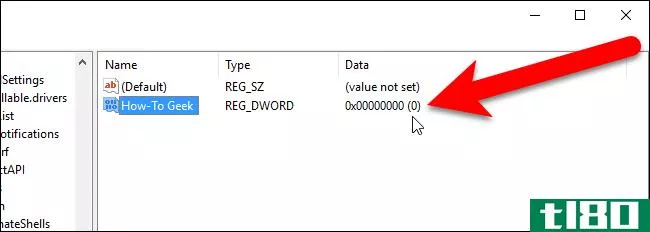
如果由于某种原因,数据值不是零,请双击右窗格中的值名称,然后在“编辑DWORD(32位)值”对话框的“值数据”框中输入0。单击“确定”。
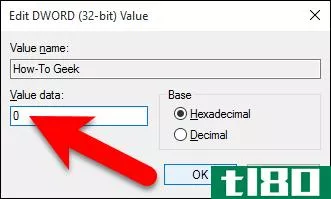
转到“文件”>“退出”关闭注册表编辑器。
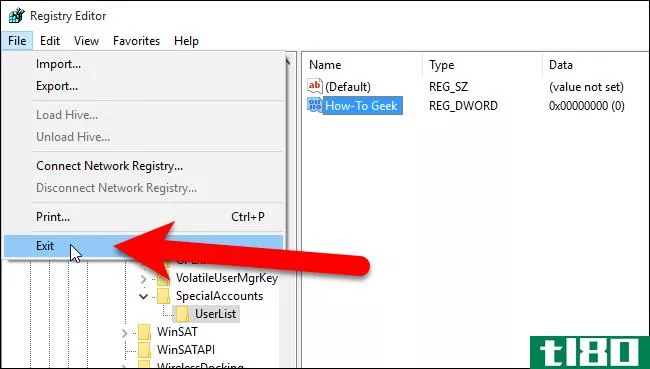
打开“开始”菜单,单击左上角的用户名,然后选择“注销”,即可注销Windows帐户。
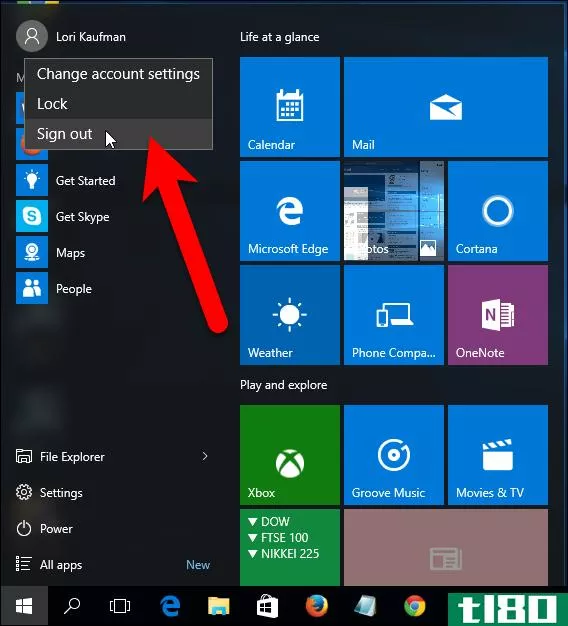
现在,登录屏幕左下角没有列出其他用户。
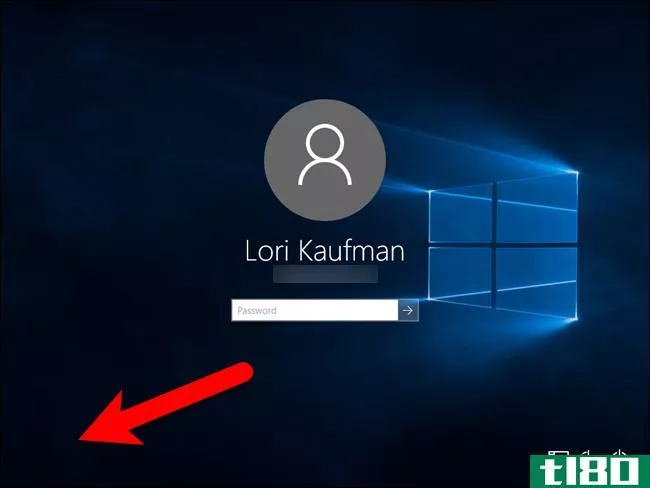
注意:确保不要使用此调整隐藏上一个管理员帐户,否则您将无法以管理员身份登录。
此时,用户帐户应该被完全隐藏起来。如果要再次显示帐户,请打开注册表编辑器并将右侧要再次显示的用户名的值更改为1。如果要在登录屏幕上再次显示所有用户帐户,只需删除SpecialAccounts键即可。UserList键和作为UserList键中的值添加的所有用户名值也将被删除。
请注意,如果使用此注册表黑客隐藏用户帐户,您甚至无法使用“开始”菜单上的“切换用户”菜单访问该用户帐户,并且该帐户也将从UAC对话框提示、控制面板甚至设置应用程序中隐藏。
相关:Windows10中需要Microsoft帐户的所有功能
如果您正试图决定帐户是Microsoft帐户还是本地帐户,下面列出了Windows 10上需要Microsoft帐户的所有功能,因此您可以决定是否需要访问这些功能。我们还讨论了如何在Windows10上设置和配置用户帐户。
- 发表于 2021-04-08 18:55
- 阅读 ( 149 )
- 分类:互联网
你可能感兴趣的文章
如何重置丢失的windows 10密码
...突然不接受密码,或者在更新过程中密码出错,下面介绍如何在Windows 10上重新进入你的帐户。 ...
- 发布于 2021-03-11 19:51
- 阅读 ( 330 )
如何恢复丢失的windows 10用户配置文件
...户帐户,则可能是您的配置文件已损坏。我们将向您展示如何修复它或创建一个新帐户。 ...
- 发布于 2021-03-13 17:04
- 阅读 ( 226 )
如何对windows10进行密码保护
你的电脑是一个名副其实的个人和私人信息的金矿。银行资料、商业文件、感情照片等等都必须妥善保管。幸运的是,Windows10有大量的锁定方法来帮助保护您的数据。 ...
- 发布于 2021-03-14 23:11
- 阅读 ( 194 )
如何删除Windows10中的帐户密码(以及为什么要删除)
...脑,有人可能会偷走。删除密码前需要重置密码吗?了解如何轻松重置Windows密码。 ...
- 发布于 2021-03-15 05:12
- 阅读 ( 160 )
如何删除您的microsoft帐户并创建本地windows 10登录
...机器感到不舒服。不管是对安全性的担忧,还是对Windows如何处理私人数据的担忧,还是对过去的简单向往,一些用户使用本地帐户会感到更快乐。 ...
- 发布于 2021-03-22 20:00
- 阅读 ( 232 )
如何使用单独的用户帐户安全地共享windows 10 pc
...创建多个windows10用户帐户的过程很简单,我们将向您展示如何做到这一点。 ...
- 发布于 2021-03-26 19:19
- 阅读 ( 220 )
如何在Windows10的登录屏幕上更改您的姓名
...的步骤就可以轻松地更改与其关联的显示名称。 相关:如何在Windows10中创建新的本地用户帐户 更改microsoft帐户的显示名称 要更改具有Microsoft帐户的用户在登录屏幕上的显示名称,您需要在Microsoft网站上打开您的帐户首选项并...
- 发布于 2021-04-02 19:16
- 阅读 ( 192 )
如何在Windows10上切换到本地用户帐户
...说明是因为微软让使用本地帐户变得更加混乱。 相关:如何在设置Windows10时创建本地帐户 从microsoft帐户切换到本地帐户 您可以从Windows10的设置应用程序执行此操作。要打开它,请单击“开始”按钮并单击左侧的“设置”齿轮图...
- 发布于 2021-04-02 19:57
- 阅读 ( 174 )
如何启用或禁用windows 10的安全登录
...你的电脑的防御,以保持安全的在线和离线。本指南介绍如何启用或禁用Windows 10的安全登录。 安全登录是Windows10登录屏幕上的一个附加组件。它不会阻止任何人访问你的电脑,如果他们有你的凭据。相反,Windows10会删除登录字...
- 发布于 2021-04-03 01:50
- 阅读 ( 143 )
如何在安装Windows10时创建本地帐户
...在连你连接到互联网的Windows10Home都没有提供。下面介绍如何创建本地帐户。 我们用最新稳定版本的windows10测试了这一点。这是版本1903,也被称为2019年5月更新。如果您自己安装了Windows10,或者安装了Windows10的新电脑,则必须完...
- 发布于 2021-04-03 02:51
- 阅读 ( 160 )